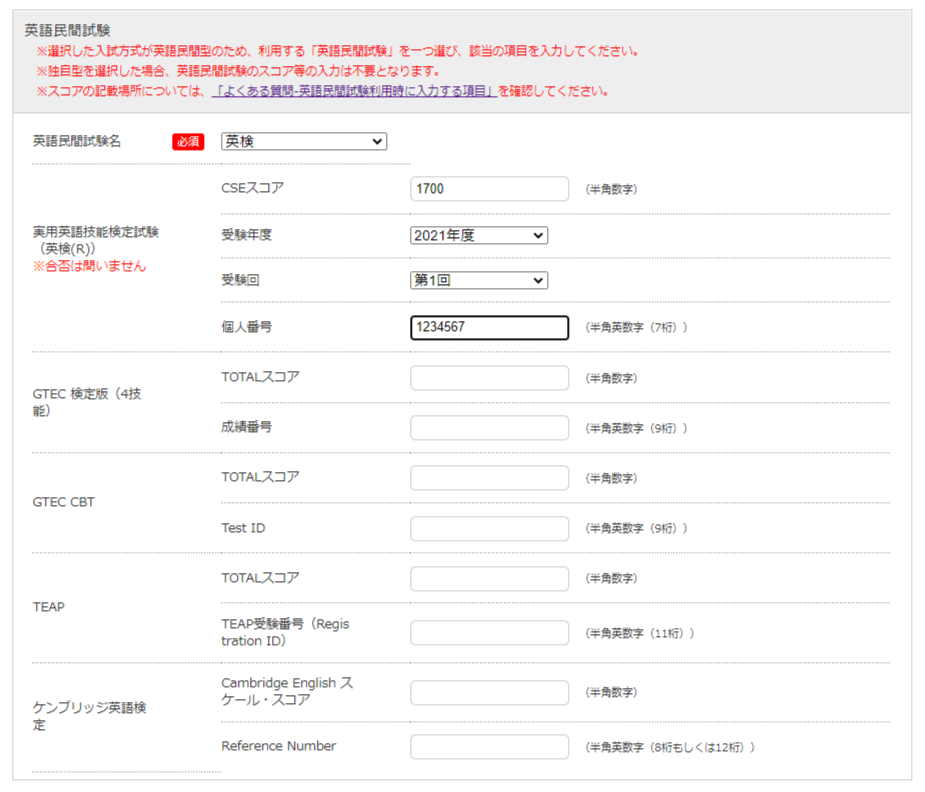出願前の準備や確認
- PDFが表示されない、または表示が遅い。
-
下記のアイコンをクリックするとアドビ株式会社のページが立ち上がります。(スマートフォンの場合は、アプリのダウンロードページが立ち上がります。)
また、すでにAdobe Acrobat Reader をお持ちの方につきましても、最新版をご利用されることを推奨します。
Adobe Acrobat Reader の最新版をダウンロード(無償)して設定してください。スマートフォン、タブレットなどでPDFが表示されない旨の問い合わせが多く発生してします。
PDFが表示されない方は、画面下部に「ダウンロード」の表示がないか確認してください。それでも解決しない場合は、ご利用の環境が推奨環境ではない可能性があります。「推奨環境を知りたい。」を確認してください。
iPhoneをお使いの方はSafariをお試しください。
- ブラウザは何が使えるのか。
-
下記の推奨ブラウザをご利用ください。
- 【PC推奨環境】
- Windows:Google Chrome、Microsoft Edge
- Mac:Safari、Google Chrome
- 【モバイル端末推奨環境(スマートフォン、タブレットなど)】
- Android(10.X.X 以降):Android Chrome
- iOS(iOS 14.X.X 以降):Safari
お使いの環境によっては、一部機能が動作しないことがあります。その場合はPCをご使用ください。
- ブラウザの設定で気をつけること。
-
当サイトでは登録情報を一時的に保存するために「Cookie(クッキー)」を、また、利便性を高めるために「JavaScript」を使用しています。
正しく動作させるため、必ず利用するブラウザの「Cookie(クッキー)」および「JavaScript」を有効にしてください。
「Cookie(クッキー)」および「JavaScript」の設定方法は、ブラウザにより異なりますので、 詳しくはお使いのブラウザのヘルプにてご確認ください。
- 推奨環境を知りたい。
-
本システムにて登録を行っていただくにあたり、以下の環境が必要となります。
PC推奨環境
ブラウザバージョン
Windows環境の場合 Mac環境の場合 Windows環境の場合 Google Chrome
Microsoft EdgeMac環境の場合Safari
Google ChromePDF閲覧ソフトバージョン
Windows環境の場合 Mac環境の場合 Windows環境の場合Adobe Acrobat Reader DC
※Windows8.1、Windows10の「リーダー」は推奨環境外です。
※ブラウザ専用PDF Viewerは推奨環境外です。Mac環境の場合Adobe Acrobat Reader DC
※macOSのプレビューは推奨環境外です。
※ブラウザ専用PDF Viewerは推奨環境外です。モバイル端末推奨環境(スマートフォン、タブレットなど)
※下記は推奨環境ですが、お使いの環境によっては一部機能が動作しないことがあります。その場合はPCをご使用ください。
OSバージョン
Android環境の場合 iOS環境の場合 Android環境の場合Android 10.X.X 以降
Android ChromeiOS環境の場合iOS 14.X.X 以降
Safari
- 自宅のパソコンではなく学校、職場のパソコンで出願してもよいか。
-
構いません。
但し、登録したメールアドレスに送信されるメールを閲覧できることが前提です。また、志願票や宛名ラベルを印刷できるプリンターがあることを事前に確認してください。
※大切な個人情報も含まれますので、印刷物の置忘れにはくれぐれもご注意ください。
- フリーメールのアドレスを使用して出願してもよいか。(Yahoo!やGoogleなど)
-
構いません。
ただし、出願登録時や入学検定料のお支払い後、システムから自動送信される通知メールが、メールサービスを運営する会社の迷惑メール対策の関係からウイルスや迷惑メールと判断され、通常の受信ボックスに振り分けられずにご覧いただけないケースや、メール自体が届かない場合があります。
これは、メールサービス提供側のシステムやメーラー(PCや携帯電話)の設定上の問題であり、サポートセンターでは解決できない点をご理解ください。
- 登録するEメールアドレスは携帯電話のものでもよいか。
-
構いません。
ただし、メール本文に含まれるリンクの画面よりマイページを開く必要があり、登録されたメールアドレスは、出願登録完了の通知や入金確認の通知などに使用されます。ドメイン指定受信を設定されている方は【@52school.com】【@ic.daito.ac.jp】【@jm.daito.ac.jp】を受信できるように設定してください。
出願登録に関すること
- ボタンをクリックしても反応しない、またはプルダウンの中身が表示されない。
-
CookieおよびJavaScriptの設定が有効になっているか確認してください。
方法については、上記の「ブラウザの設定で気をつけること。」を参照してください。
- ボタンをクリックしても次の画面で正しい内容が表示されない。
-
Cookieが有効になっているか、上記の「ブラウザの設定で気をつけること。」を確認してください。 また、ご利用のブラウザが推奨のものであるか確認してください。
- PDFを表示することができない。
-
PDFを表示するにはAdobe Acrobat Reader DCが必要です。 お持ちでない方は、下記のアイコンをクリックし、最新版をダウンロード(無償)してください。
- 出願したい入試区分が出願登録画面に出ない。
-
出願登録期間中の入試区分のみが表示されます。
出願登録期間については 利用案内「手順2.出願に必要な情報を確認する。」 をご確認ください。
- 出願登録後、入力内容の誤りに気付いた。
-
氏名・性別・生年月日・高等学校名・課程・学科・卒業年月・住所・電話番号の誤りに気付いた場合
- 入学検定料支払前
再度出願登録をしてください。 - 入学検定料支払後・志願票送付前
試験会場、入試方式・学科の変更は入学センターへご連絡ください。
上記以外は、志願票に赤のボールペンで二重線を引き、正しく記入してください。 - 入学検定料支払後・志願票送付後
入学センターへご連絡ください。
その他、ご不明点は大東文化大学入学センターにお問い合わせください。
● 大東文化大学 入学センター
TEL:03-5399-7800
(月)~(金)9:00~17:00 ※11:20~12:20を除く (土)9:00~12:00
日・祝日は電話受付をしておりません。 - 入学検定料支払前
- メールアドレスを登録したが、通知メールが届かない。
-
入力したEメールアドレスの入力間違いや、迷惑メールフォルダに振り分けられていることが考えられます。また、メールが配信される回線の経路やメールサービス側の負荷などにより、多少時間がかかることがありますのでしばらくお待ちください。届かない場合には、再度「初めてマイページをご登録の方は こちら」のリンクより登録してください。
※ドメイン指定受信を設定されている方は【@52school.com】を受信できるように設定してください。
- 氏名の漢字が登録の際にエラーになってしまう。
-
氏名や住所などの個人情報を入力する際に、漢字が登録エラーになる場合は代替の文字を入力してください。
- 出願登録が完了する前にパソコンがフリーズしたので、正常に登録されているか確認したい。
-
登録完了後に送信される出願登録完了の通知メールの受信を確認してください。通知メールがあれば登録されています。
- 入力した文字が■に変換されてしまう。
-
マイページ、出願ページの個人情報入力項目の外字(常用漢字外など)を入力した場合、次の確認画面遷移時に■に変換するように制御しています。
入力した文字が■に変換される場合は、代替の文字を入力してください。
例)髙→高 﨑→崎 (ローマ数字)Ⅲ→(算用数字全角)3 または (全角アルファベットのアイ)III
- 同じ入試を複数出願申込してしまった場合はどうしたら良いか。
-
キャンセルする必要はありません。
検定料を支払った受付番号の志願票を大学へ提出してください。
検定料が未入金の受付番号の志願票は受け付けません。
- インターネット出願した後に学科や試験地などの変更はできるか。
-
入学検定料の支払い前であれば、変更したい志望内容で再度、出願登録し、新しい出願登録の方の整理番号にて入学検定料の支払いをしてください。ご不明点は 大東文化大学 入学センター にお問い合わせください。
● 大東文化大学 入学センター
TEL:03-5399-7800
(月)~(金)9:00~17:00 ※11:20~12:20を除く (土)9:00~12:00
日・祝日は電話受付をしておりません。
- 英語民間試験利用時に入力する項目
-
一般選抜(全学部統一・3教科・大学入学共通テスト 前期)の英語民間型を選択した場合に入力は必要となります。利用する英語民間試験を選択し、選択した英語民間試験の各項目を入力してください。
なお、利用可能となる英語民間試験と、試験による入力項目は以下の通りとなります。
○実用英語技能検定試験(英検(R))
・CSEスコア
・受験年度
・受験回
・個人番号
○GTEC 検定版(4技能)
・TOTALスコア
・成績番号
○GTEC CBT
・TOTALスコア
・Test ID
○TEAP
・TOTALスコア
・TEAP受験番号(Registration ID)
○ケンブリッジ英語検定
・Cambridge English スケール・スコア
・Reference Number※英検選択時の画面サンプル
入学検定料に関すること
- 検定料支払時に必要な番号はどこに表示されるのか。
-
下記の2か所より確認ができます。 ※支払方法によって支払番号が異なりますのでご注意ください。 ※支払方法については検定料の支払をご確認ください。
- 出願完了画面
- 「2. 検定料の支払い」の[検定料の支払いへ]ボタンをクリック。
- 各支払方法(コンビニ、ATM、ネットバンキング、クレジットカード)を選択すると、支払に必要な番号の払い出し、または支払手続きが行えます。
- 必要書類画面
- マイページにログインしSTEP3「出願・書類提出状況確認」をクリック。
- 該当する受付番号の[お支払い]ボタンをクリック。
- 開いたページの「2. 検定料の支払い」の[検定料の支払いへ]ボタンをクリック。
- 各支払方法(コンビニ、ATM、ネットバンキング、クレジットカード)を選択すると、支払に必要な番号の払い出し、または支払手続きが行えます。
- 出願完了画面
- 入学検定料のお支払いに手数料はかかるか。
-
入学検定料以外に一律990円のサービス利用料がかかります。
支払い方法による手数料の違いはありません。
- 入学検定料を入金したのに入金確認の通知メールが到着しない。入学検定料が入金されているか確認したい。
-
マイページメニュー内のSTEP3「出願・書類提出状況確認」をクリックし、出願した内容の一覧を開き該当の受付番号のお支払い方法を確認します。「入金日」の記載があれば入金されております。
- 入学検定料の支払い期限が過ぎてしまった。
-
支払期限を過ぎた登録情報は無効となりますので必ず厳守してください。出願期間内であれば再度、出願登録をし直してください。
ご不明点は 大東文化大学 入学センター にお問い合わせください。● 大東文化大学 入学センター
TEL:03-5399-7800
(月)~(金)9:00~17:00 ※11:20~12:20を除く (土)9:00~12:00
日・祝日は電話受付をしておりません。
- 領収書、受領書(レシート)の郵送は必要か。
-
郵送は不要です。持ち帰り、大切に保管してください。
出願書類に関すること
- 書類が届いたかどうか確認したい。
-
日本郵便の郵便追跡サービスサイトでご確認ください。
郵便追跡サービスサイトでは書類の郵送時に郵便局から交付された「受領証」にあるお問い合わせ番号(引受番号)を利用して確認することができます。
到着済みの状態となっていれば、受付はされています。書類不備などがある場合にのみ大学より連絡を行う場合があります。
- ステータスが更新されない。書類が届いているかどうか心配である。
-
多くの志願票が大学に届いており、順番に手作業で開封を行っております。1日に処理できる数に限りがある為、ステータスの更新が遅れることもございます。何卒ご了承ください。
書類の到着状況は、日本郵便の郵便追跡サービスサイトでご確認可能です。詳細は、上記『書類が届いたかどうか確認したい。』を参照してください。
- 出願に必要な書類(記入が必要なもの)はどこから取得すればいいのか。
-
- 出願書類における指定用紙について
ガイダンス「入試要項」ページの各入試の『出願書類』より取得してください。 - 出願に必要な書類について次の手順より確認することができます。(大東文化大学第一高等学校推薦を除く)
- マイページにログインしSTEP3「出願・書類提出状況確認」をクリック。
- 該当する受付番号の「志願票印刷・出願書類の確認」のボタンをクリック。
- PDFファイルの2ページ目の「提出前の出願書類最終確認シート」に記載されております。内容に沿ってご準備ください。
- 出願書類における指定用紙について
- 志願票はどこに表示されるのか。
-
下記の2か所よりPDFファイルとしてダウンロードができます。 ダウンロード後に印刷して大学へ提出してください。提出書類については入試要項をご確認ください。 ※スマートフォンから出願された方は、印刷可能なPCを利用または印刷サービスを利用できるお店等を利用し印刷をしてください。お店等をご利用の際には、志願票データ等の個人情報が利用の媒体等に残らないように削除し、厳重にご注意してください。
- 出願完了画面
- 「1.必要書類の提出」をクリック。
- 表示されている表中の「志願票等」のブルーの「印刷ページ」ボタンをクリック
- 出願・書類提出状況確認
- マイページにログインしSTEP3「出願・書類提出状況確認」をクリック。
- 該当する受付番号の「志願票印刷・出願書類の確認」のボタンをクリック。
- 出願完了画面
- 複数回出願する場合、調査書の提出は毎回必要か。
-
2024年度入試において本学への出願が2回目以降の場合は提出不要です。
- 受験票が届かない。
-
受験票は郵送致しません。「オンライン受験票」にてインターネット上での確認になります。
詳細は 出願登録の流れ「受験票について」をご確認ください。
システムのご利用に関すること
- システムのプライバシーポリシーはどのようになっているのか。
-
弊社システムでは、アクセスログの収集・解析を実施するにあたり、Google Analyticsを使用しております。
Google Analyticsでは、クッキー(Cookie)を使用してアクセスログを収集しており、 収集されるログはGoogle社のプライバシーポリシーに基づいて管理されます。
なお、このクッキー(Cookie)には、個人を特定する情報は含んでおりません。Google Analyticsについては、Google社の「Google アナリティクスを使用しているサイトやアプリにアクセスしているユーザー向けの情報」をご覧ください。